Podcasts têm crescido em popularidade nos últimos anos. Às vezes, você pode estar se perguntando se pode ouvir seu podcast favorito sempre que lhe convier. Você pode começar quando quiser e não precisa ser um especialista em gravação ou ter um estúdio profissional. Com apenas alguns tipos de equipamentos, você pode gravar e produzir um podcast de ótima sonoridade em sua própria casa. Fornecemos quatro ferramentas de gravação neste artigo para facilitar seu uso.
Parte 1. Como gravar um podcast no Mac e Windows
Você veio ao lugar certo se estiver procurando uma ferramenta para ajudá-lo a gravar um podcast no Mac ou Windows. Gravador de tela AVAide é um dos melhores gravadores de tela disponíveis, permitindo gravar um podcast com ou sem áudio do sistema e escolher um formato de saída como WAV, MP3 ou M4A. Este software é mais do que apenas um gravador de tela; também inclui um gravador de webcam, um gravador de jogos e um gravador de áudio para gravar um podcast de forma rápida e fácil.
Além disso, você pode gravar qualquer som em alta qualidade, como 320kbps. Os usuários também podem selecionar um tipo de arquivo para garantir que seus dados sejam compatíveis com o dispositivo para o qual os estão transferindo. Este software possui uma interface fantástica que permite aos usuários interagir com ele sem fazer nada complicado.
- Utilize tecnologia avançada para melhorar a qualidade do áudio.
- Tanto no Windows quanto no Mac, você pode gravar podcasts com um único clique.
- Ele pode gravar podcasts de alta qualidade com o microfone do sistema ou com um microfone conectado.
- Apare, comprima e ajuste o nível de volume do podcast gravado, entre outras coisas.
Passo 1Inicie o Gravador de Tela AVAide
Você pode instalar e executar Gravador de tela AVAide clicando no botão de download acima. Depois disso, inicie o software e selecione o Gravador de áudio opção.
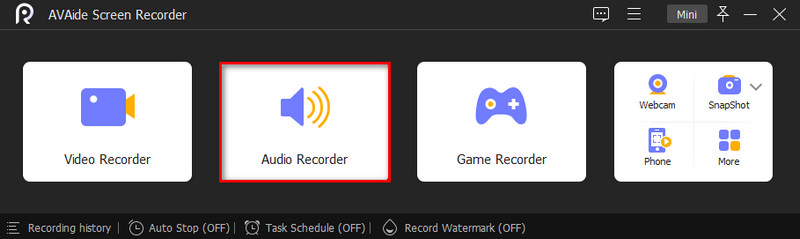
Passo 2Utilize o som interno e externo
Ligar Som do sistema enquanto desliga o Microfone botão para gravar um podcast. Ative ambos se desejar adicionar um comentário à gravação do podcast. Clique no ícone de engrenagem para abrir a caixa de diálogo de preferências. Em seguida, defina o formato de áudio, qualidade de áudio e outras opções no Saída aba. Clique OK confirmar. Antes de pressionar o botão de gravação, ouça o podcast que deseja gravar.
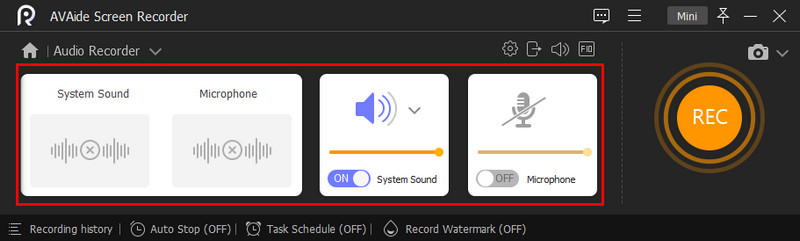
etapa 3Comece a gravar
Para iniciar a gravação, pressione o botão GRAVANDO botão. Para gravar um podcast na agenda, clique em Agendar e, em seguida, adicione uma nova tarefa, nomeie-a e defina a hora de início e outras opções. Quando você clica OK, o gravador de podcast começará a gravar automaticamente.
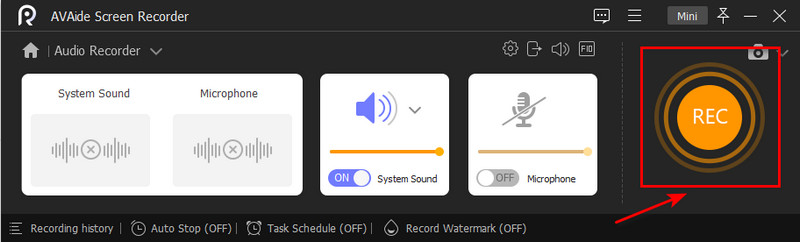
Passo 4Salvar podcast
Quando o podcast terminar de ser reproduzido, clique no botão Pare botão para retornar à janela de visualização. Agora você pode pré-ouvir a gravação do podcast e, se estiver satisfeito, clique no botão Exportar botão. A ferramenta Clipe é usada para remover componentes desnecessários.
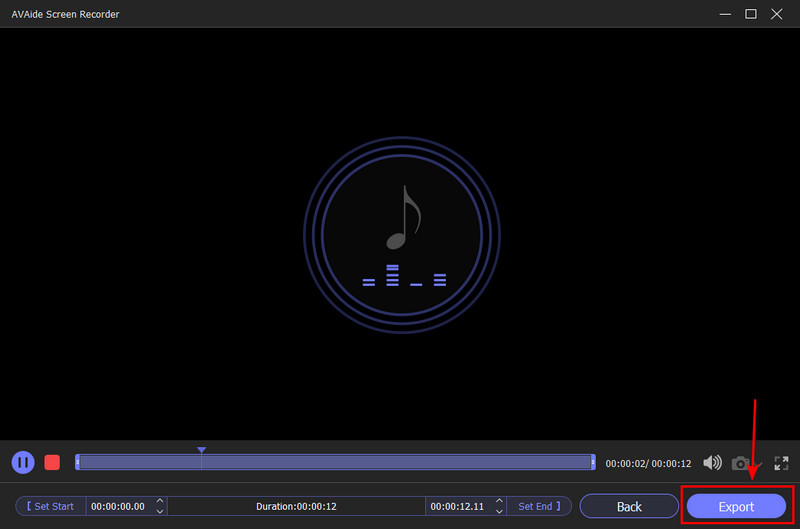
Parte 2. Como gravar um podcast no iPhone
Você pode gravar rapidamente um podcast com seu iPhone, se tiver um. A espontaneidade não é mais um conceito estranho que pode ser gravado do seu iPhone. Os dias de agendar uma sessão de estúdio ou transportar equipamentos de gravação pesados já se foram. Você não precisa sacrificar a qualidade do podcast porque os iPhones da Apple têm excelente gravação de áudio capacidades. Como todo mundo agora possui um iPhone, você não precisa se preocupar em fornecer aos participantes o equipamento necessário. Mostraremos a maneira mais simples e eficiente de gravar um podcast no seu iPhone.
Passo 1Inicie o aplicativo Safari ou um aplicativo de podcast e ouça o programa de podcast desejado em segundo plano.
Passo 2Inicie o aplicativo Voice Memos e toque no botão Gravar com um ícone de círculo vermelho para começar a gravar o podcast.
etapa 3Quando o podcast terminar, pressione o botão Parar. A gravação será então salva como uma nova. Você pode renomear, editar ou reproduzir o podcast no aplicativo Voice Memos.
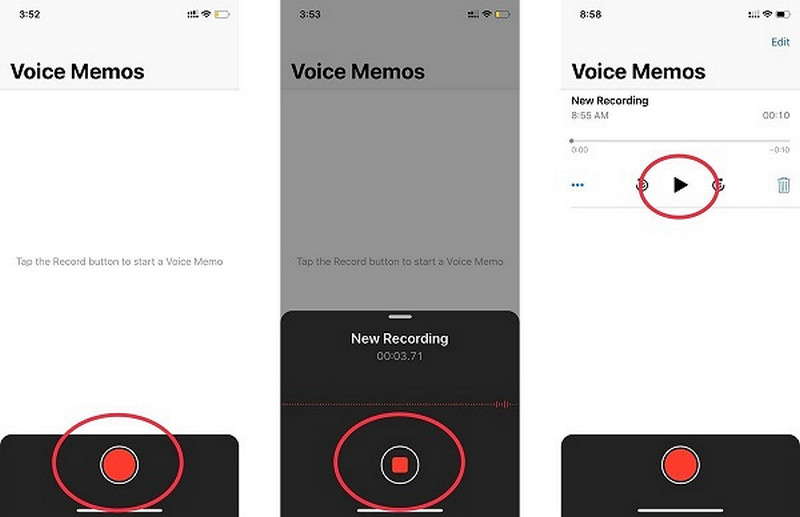
Parte 3. Como gravar um podcast no Zoom
O zoom é uma das maneiras mais simples de gravar uma entrevista de podcast. Este software foi criado para videoconferência, mas também possui vários recursos ideais para podcasting. O Zoom facilita muito a gravação de um podcast solo, uma entrevista ou uma discussão em grupo. Veja como gravar podcasts no Zoom das maneiras mais rápidas abaixo.
Passo 1Zoom deve ser baixado e instalado. Você pode baixar e usar o software gratuitamente atualizando para uma conta paga. O limite de 40 minutos, no entanto, só se aplica a chamadas com mais de duas pessoas.
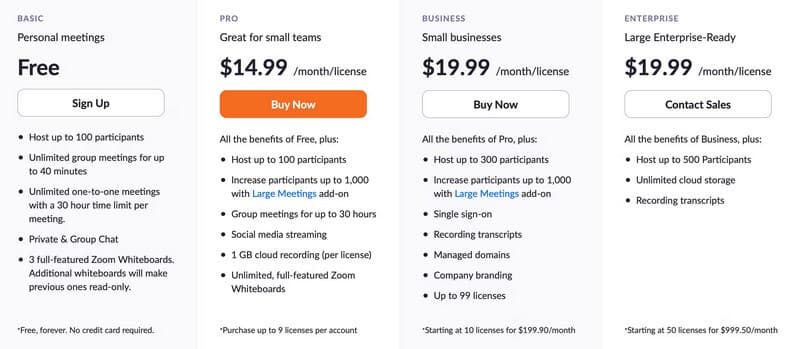
Passo 2Prepare seu microfone e fones de ouvido. Nas configurações de Zoom, clique na seta ao lado do Mudo botão para mudar seu microfone. Em Selecione um Microfone, você verá um menu suspenso com todos os microfones disponíveis listados. Você pode alterar sua entrada de áudio clicando no microfone que deseja usar.
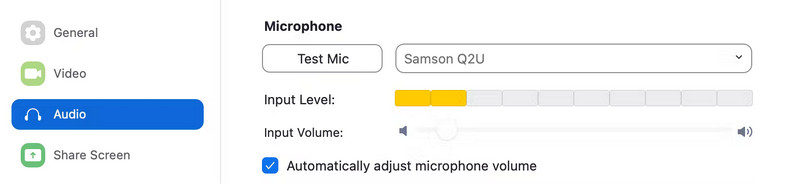
etapa 3Você pode ajustar as configurações de áudio clicando no ícone de engrenagem no canto superior direito da janela e selecionando Configurações. Selecionar Baixo sob o áudio guia, mostre a opção para ativar o som original e clique no botão Modo de música de alta fidelidade.
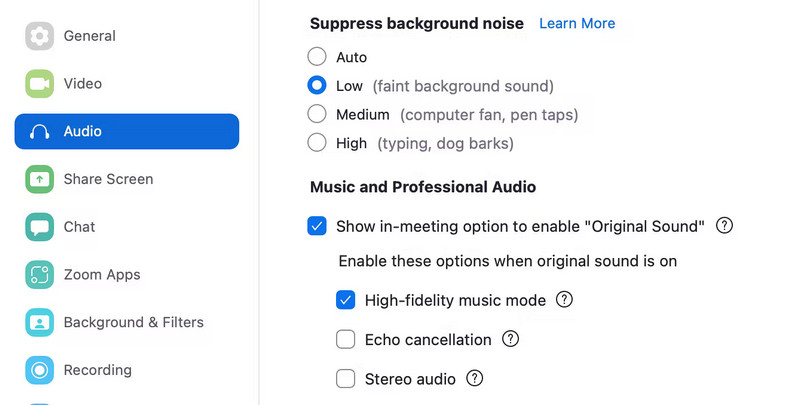
Passo 4Vá para o canto superior esquerdo e selecione Som Original quando estiver pronto para começar a entrevista. Em seguida, pressione o Registro botão. Quando você clica Encerrar Reunião, sua gravação do Zoom será baixada automaticamente.
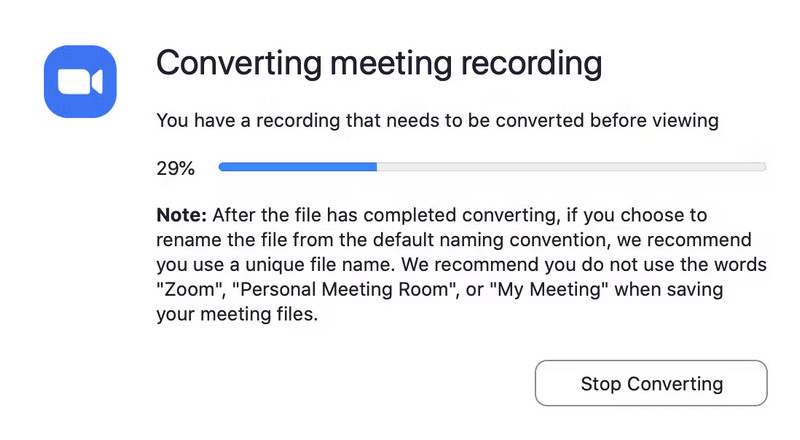
Parte 4. Como gravar um podcast no Garageband
O Garageband é a ferramenta certa para você se quiser gravar podcasts de nível profissional e ter uma infinidade de recursos de edição. É mais um aplicativo pré-instalado criado pela Apple. Exceto por alguns recursos de edição adicionais, o uso e os recursos deste gravador são quase idênticos aos de outros aplicativos semelhantes. Seu ponto de venda distinto é sua capacidade de gravar e editar o conteúdo que aparece e parece profissional. Além disso, pode competir com conteúdo gravado e publicado com software profissional. Não há custo para usar esta ferramenta e ela é pré-instalada em seu sistema. As etapas abaixo mostrarão como usar esta ferramenta para gravar podcasts no seu Mac usando o GarageBand.
Passo 1No Mac, abra o Banda de garagem aplicativo procurando-o na pasta Aplicativo. Em seguida, conforme mostrado na imagem abaixo, vá para o Novo projeto opção e selecione Podcasts.
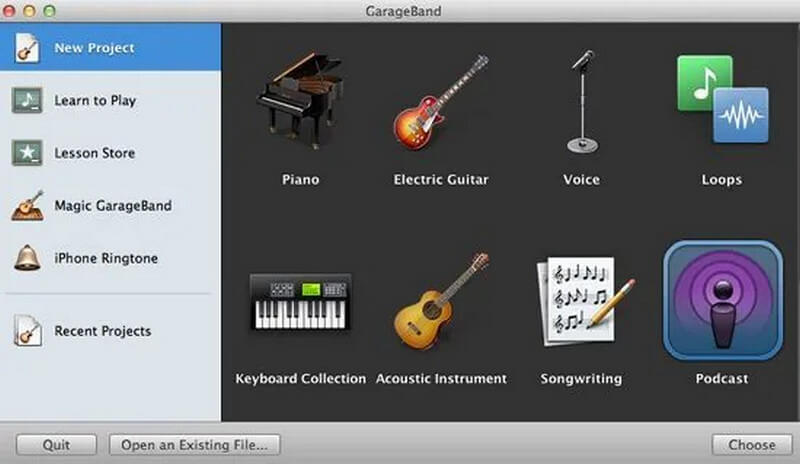
Passo 2Vou ao Novo projeto opção e selecione Podcasts, conforme mostrado abaixo. Em seguida, especifique onde deseja salvar o podcast e dê um nome a ele. Quando terminar, clique Crio.
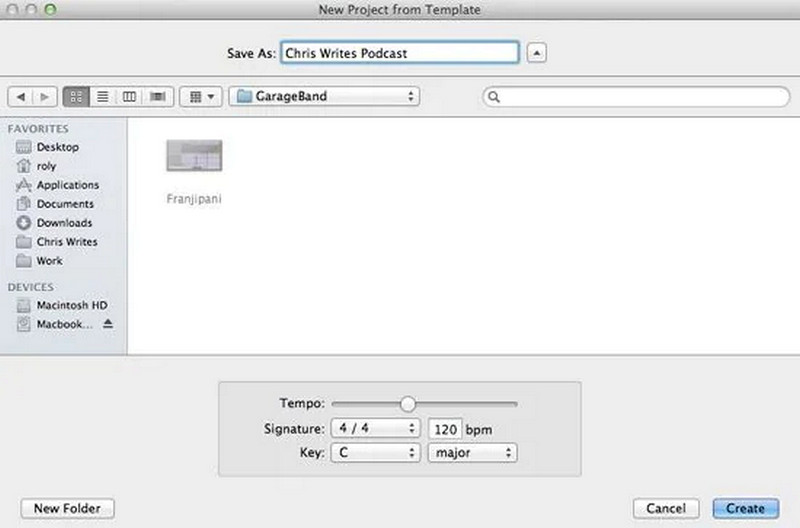
etapa 3O número de faixas que você pretende gravar será exibido à esquerda. Se você quiser gravar apenas um podcast, remova todos os rastros desnecessários antes de começar.
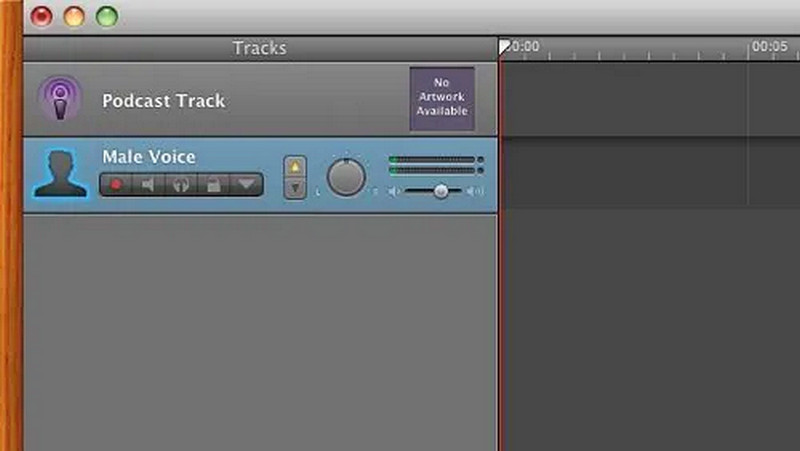
Observação: As configurações padrão são excelentes, mas você pode alterá-las se desejar. Quando tudo estiver no lugar, pressione o botão vermelho para iniciar a gravação.
Passo 4Quando terminar de gravar o podcast, clique no botão vermelho mais uma vez para salvá-lo.
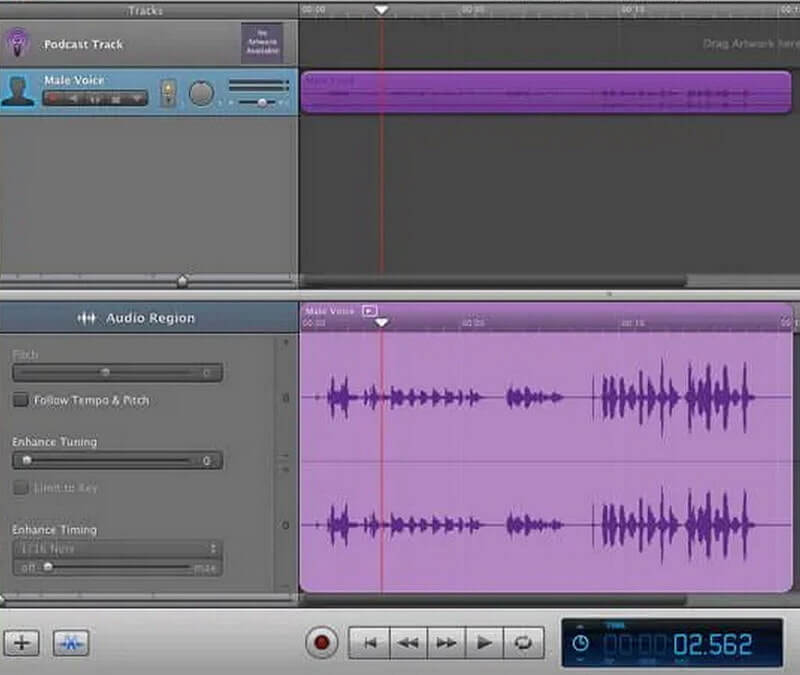
Parte 5. Perguntas frequentes sobre como gravar um podcast
Com que frequência um podcast deve ser gravado?
Uma frequência semanal de publicação de podcast é ideal se você cobrir notícias de tendências ou tiver um podcast no estilo entrevista ou narrativa. A publicação semanal é adequada para episódios com mais de 30 minutos porque dá aos seus fãs tempo para ouvir seu feitiço e se empolgar com o próximo.
É possível gravar um podcast em dois lugares simultaneamente?
Existem algumas maneiras de gravar um podcast em dois locais. O zoom, por exemplo, é um método direto e confiável para produzir áudio de alta qualidade.
Qual é exatamente a diferença entre um podcast e uma gravação?
Portanto, um podcast é um programa em si, e um episódio é uma única gravação de áudio nesse podcast. Em seguida, cada gravação de áudio é organizada em uma temporada dentro desse podcast. As temporadas geralmente contêm ataques de acordo com uma sequência de tempo ou um subtópico.
Para finalizar, se você quer gravar um podcast mas não conhece as ferramentas que podem te auxiliar, não se preocupe porque são muitas. Uma das melhores opções gratuitas é Gravador de tela AVAide, que pode ser usado para gravar seus podcasts e outros podcasts. Possui uma interface de usuário especializada que facilita para novos usuários. Dê uma chance agora mesmo!
Capture atividades na tela com áudio, reuniões online, vídeos de jogos, música, webcam, etc.
Gravar audio
- Gravar áudio do computador no Audacity
- Revisão da Captura de áudio do Chrome
- Melhor software de gravação de áudio
- Melhor gravador de voz para Android
- Grave um podcast no computador e telefone
- Como gravar voz no Mac usando as 3 melhores soluções
- Grave áudio do computador de 3 maneiras espetaculares
- Como gravar chamadas do iPhone: ótimas técnicas a seguir



 Download seguro
Download seguro


